Реализовав основной материал, мне бросилось в глаза, что летающая тарелка выглядит просто как плавающий в пространстве объект, поэтому я решил добавить динамики: мигающих огоньков и вращения. Я думаю, это придает большей реалистичности. Также мне захотелось, чтобы тарелка слегка отталкивалась от стенок, на мой взгляд, это добавляет еще больше реализма и динамизма сцене. Для начала я изменил исходный спрайт и добавил копию тарелки с горящими огнями.
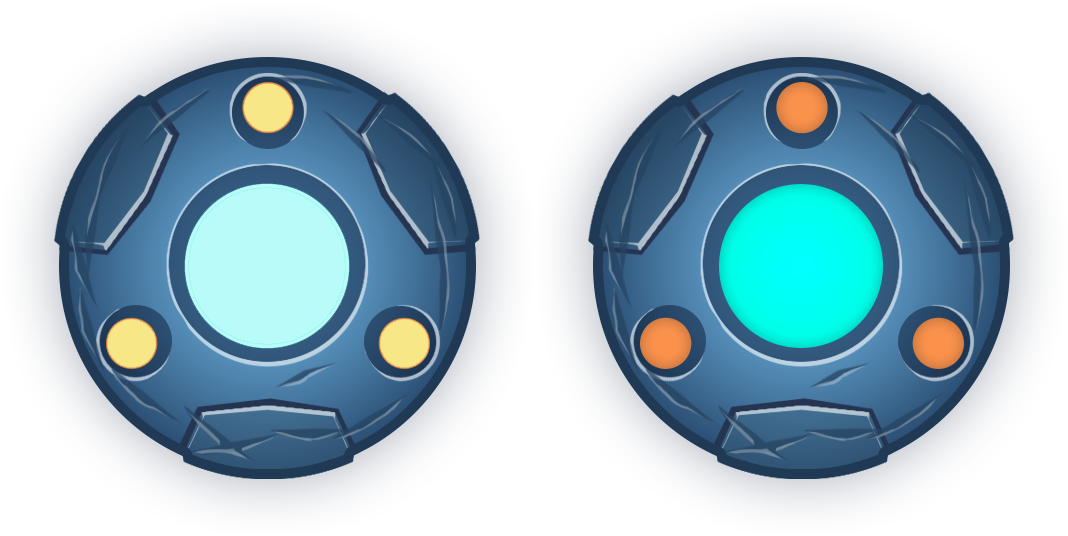 Далее добавим спрайт в папку Sprites первоначального проекта, для этого нужно перетащить мышью файл в область вкладки Project. Теперь папка должна выглядеть следующим образом:
Далее добавим спрайт в папку Sprites первоначального проекта, для этого нужно перетащить мышью файл в область вкладки Project. Теперь папка должна выглядеть следующим образом: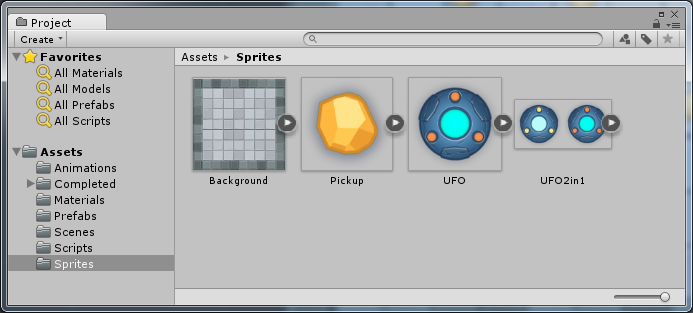 После чего во вкладке Inspector поменяем настройку Sprite Mode спрайта на Multiple:
После чего во вкладке Inspector поменяем настройку Sprite Mode спрайта на Multiple: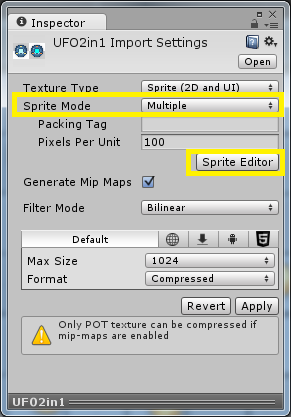 И жмем кнопку Sprite Editor. В открывшемся окне жмем кнопку Slice в верхнем левом углу. После чего появляется окно настроек, которые устанавливаем следующим образом:
И жмем кнопку Sprite Editor. В открывшемся окне жмем кнопку Slice в верхнем левом углу. После чего появляется окно настроек, которые устанавливаем следующим образом: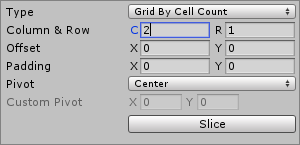 Жмем кнопку Apply в правой верхней стороне окна Sprite Editor. Затем во вкладке Project, если мы нажмем на стрелку справа от превьюшки нашей тарелки, то увидим, что теперь у нас два отдельных спрайта: UFO2in1_0 и UFO2in1_1.
Жмем кнопку Apply в правой верхней стороне окна Sprite Editor. Затем во вкладке Project, если мы нажмем на стрелку справа от превьюшки нашей тарелки, то увидим, что теперь у нас два отдельных спрайта: UFO2in1_0 и UFO2in1_1.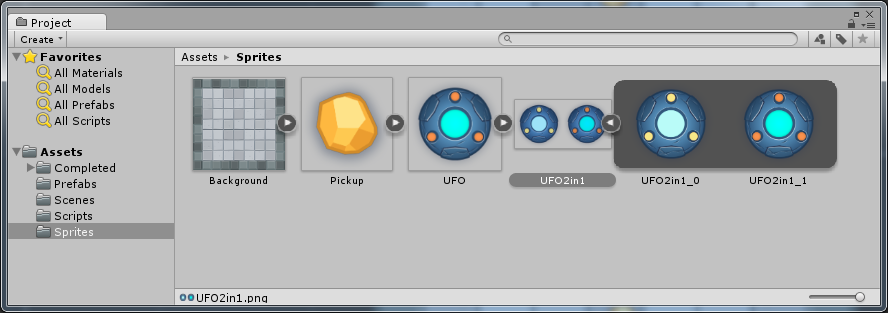 Из этих двух спрайтов мы и создадим анимацию. Чтобы это сделать, открываем окно Animation, которое можно найти в главном меню: Window – Animation. Кстати, нужно еще не забыть выбрать объект тарелки во вкладке Hierarchy, так как мы делаем анимацию именно для этого объекта. В центре открывшегося окна жмем на кнопку Create для создания анимации. После чего нужно изменить настройку Samples на 2.
Из этих двух спрайтов мы и создадим анимацию. Чтобы это сделать, открываем окно Animation, которое можно найти в главном меню: Window – Animation. Кстати, нужно еще не забыть выбрать объект тарелки во вкладке Hierarchy, так как мы делаем анимацию именно для этого объекта. В центре открывшегося окна жмем на кнопку Create для создания анимации. После чего нужно изменить настройку Samples на 2.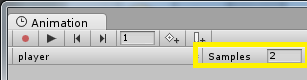 Таким образом, анимация будет проигрываться со скоростью 2 кадра в секунду. Далее перетаскиваем каждый отдельный спрайт тарелки (UFO2in1_0 и UFO2in1_1) в область окна Animation. Должно получиться что-то подобное:
Таким образом, анимация будет проигрываться со скоростью 2 кадра в секунду. Далее перетаскиваем каждый отдельный спрайт тарелки (UFO2in1_0 и UFO2in1_1) в область окна Animation. Должно получиться что-то подобное: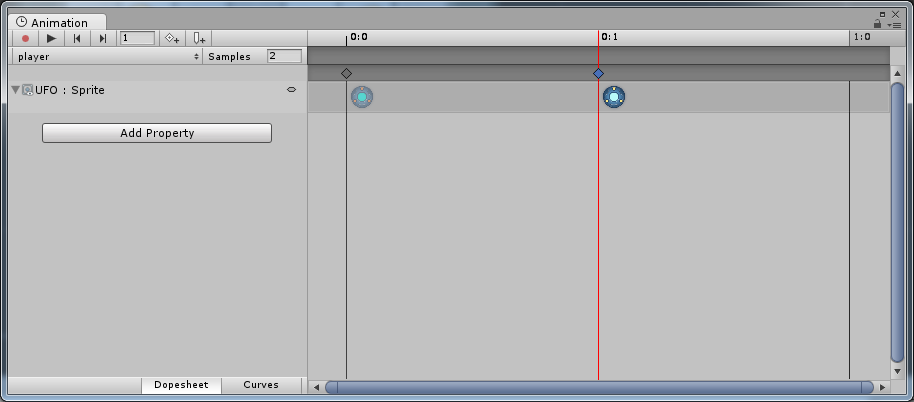 Теперь, во время игры, наша тарелка будет мигать всеми своими огнями… осталось добавить вращение. Для этого жмем на кнопку Add Property в окне Animation и выбираем Rotation.
Теперь, во время игры, наша тарелка будет мигать всеми своими огнями… осталось добавить вращение. Для этого жмем на кнопку Add Property в окне Animation и выбираем Rotation.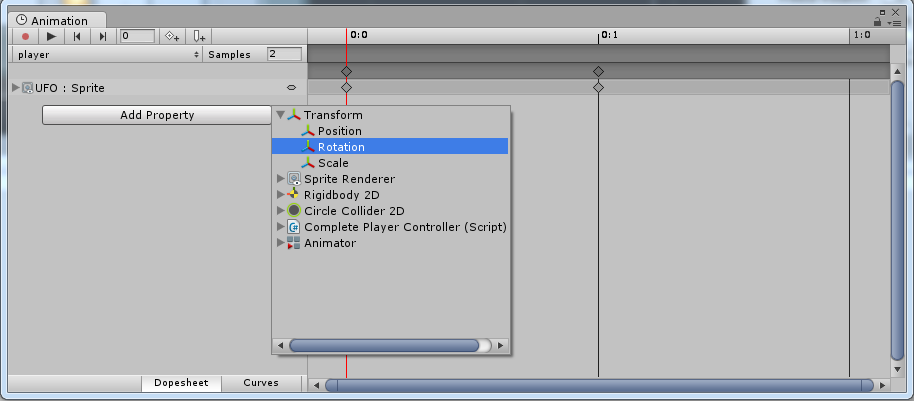 В настройках Rotation нужно установить вращение на 356 градусов по оси z. Делается это на времени 1:0 (смотрите где красная вертикальная линия).
В настройках Rotation нужно установить вращение на 356 градусов по оси z. Делается это на времени 1:0 (смотрите где красная вертикальная линия).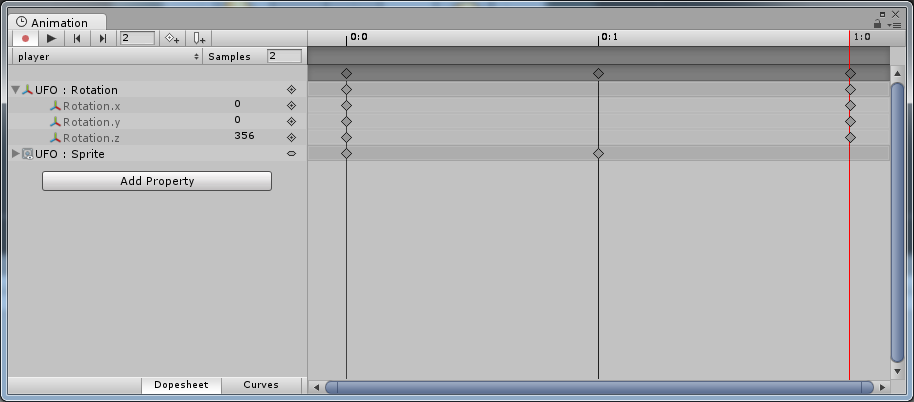 Все, с анимацией закончили, осталось добавить эффект отталкивания от стенок игрового пространства. Для этого во вкладке Project создаем папку Materials. В ней нужно создать новый материал. Щелкаем правой кнопкой по пространству содержимого папки и в появившемся контекстном меню выбираем пункт Create – Physics2D Material, после чего в области папки появится новый материал New Physics2D Material. Его настройки во вкладке Inspector устанавливаем следующими:
Все, с анимацией закончили, осталось добавить эффект отталкивания от стенок игрового пространства. Для этого во вкладке Project создаем папку Materials. В ней нужно создать новый материал. Щелкаем правой кнопкой по пространству содержимого папки и в появившемся контекстном меню выбираем пункт Create – Physics2D Material, после чего в области папки появится новый материал New Physics2D Material. Его настройки во вкладке Inspector устанавливаем следующими: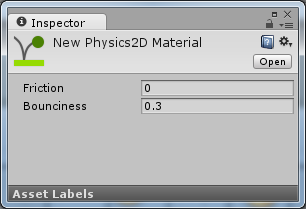 Теперь нужно добавить созданный материал в настройки компонента Circle Collider 2D нашей тарелки. Для этого щелкаем по объекту тарелки во вкладке Hierarchy и во вкладке Inspector находим настройки компонента Circle Collider 2D. Здесь в поле Material нужно добавить созданный ранее материал. Сделать это можно перенеся мышью материал из вкладки Project в поле Material компонента Circle Collider 2D. Должно получиться таким образом:
Теперь нужно добавить созданный материал в настройки компонента Circle Collider 2D нашей тарелки. Для этого щелкаем по объекту тарелки во вкладке Hierarchy и во вкладке Inspector находим настройки компонента Circle Collider 2D. Здесь в поле Material нужно добавить созданный ранее материал. Сделать это можно перенеся мышью материал из вкладки Project в поле Material компонента Circle Collider 2D. Должно получиться таким образом: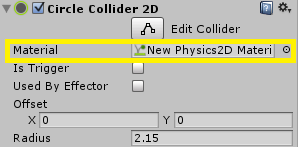 Вот и все, запускаем игру и смотрим результат.
Вот и все, запускаем игру и смотрим результат.